В данной инструкции я расскажу вам “как установить приложение Навител на свой Андроид телефон абсолютно бесплатно”, также мы научимся самостоятельно устанавливать карты Navitel Android.

Navitel представляет собой “проприетарную программу” (программа принадлежащая разработчику и не относящаяся к ПО свободного типа), которая предназначена для спутниковой навигации. Программа выпускается в России и занимает более 80% всего рынка навигационных систем.

За счет того, что программа создана отечественным разработчиком, в ней находится наиболее подробная карта Российских городов, включая небольшие населенные пункты. Общее количество внесенных населенных пунктов – 63000, 782 из них имеют 100% заполнение, включая адресные планы, полезные объекты и дорожные сети.
Как установить Навител. Пошаговая инструкция
Преимущества:
Такие показатели и определяют популярность программы среди большинства отечественных пользователей.
Несколько способов как установить Навител на Андроид
В связи с высокой популярностью программы, часто возникает вопрос – как установить Навител на телефон? Вопрос вполне понятен, так как программа непростая и требует не только правильной инсталляции, но и адаптации под ваше устройство.

В данной статье мы рассмотрим 3 варианта инсталляции на наиболее популярную операционную систему Android и после подробного описания каждого пункта подведем итоги. какой из способов наиболее простой и эффективный.
I Вариант. Установка через приложение Play Market
Если вы хотя бы один раз пользовались закачкой и установкой любого приложения или игры таким способом, то проблем с установкой у вас не должно возникнуть. Если же вы не знакомы с этим наиболее тривиальным способом, то рассмотрим его максимально подробно.
Самое первое, что вам необходимо учитывать – это наличие интернет соединения. Если у вас дорогой тариф, то предварительно настройте WiFi и подключитесь к ближайшей доступной точке.
Совет: сама программа имеет не такой большой объем, а вот закачка карт потребует немалого количества потраченного трафика. Обязательно учитывайте данный момент.
Подключившись к интернету, вам следует посетить Play Маркет (стандартное приложение для ОС Андроид, в которой можно найти множество приложений, игр и полезных утилит).
Следует учитывать, что вход и работа с Маркетом возможно только тогда, когда вы зарегистрируетесь там. Если у вас уже есть аккаунт в Google, то вы можете указать его, введя необходимые данные.
Щелкаем на выделенное изображение (иногда оно может иметь другую иконку, но всегда подписывается словом Play Маркет)
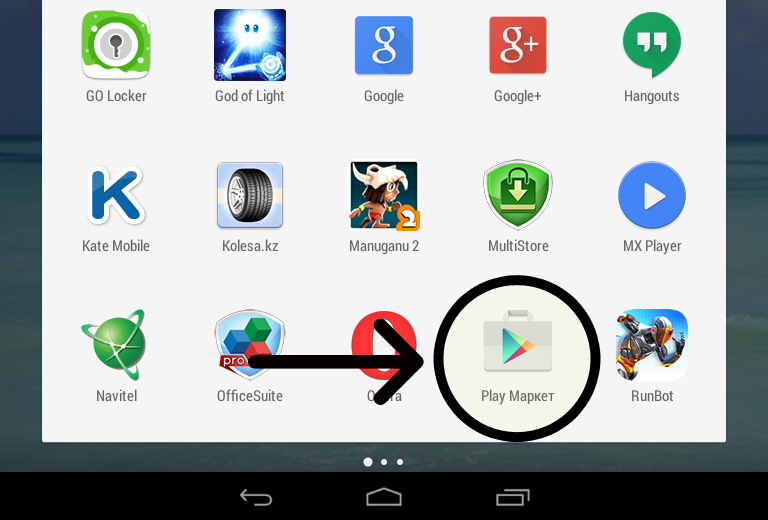
Искать вручную программу нет необходимости. просто воспользуйтесь графой – поиск, просто нажав на нее.
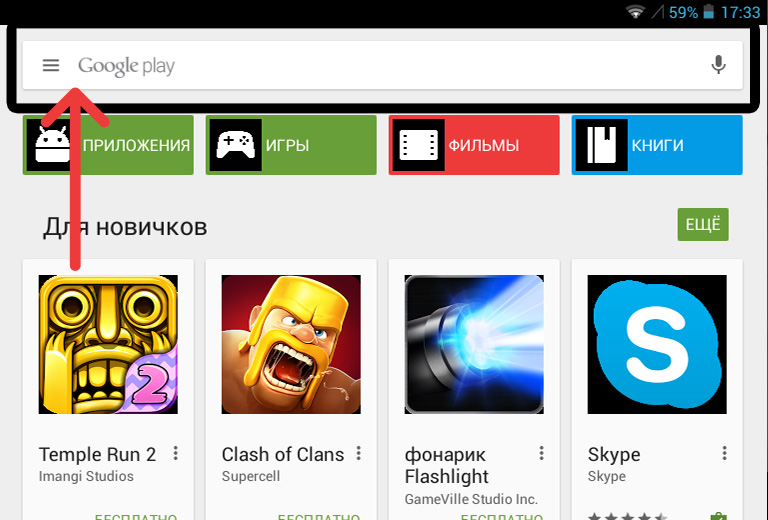
Далее введите название Navitel, после чего ваше устройство свяжется с сервером и покажет вам все доступные результаты.
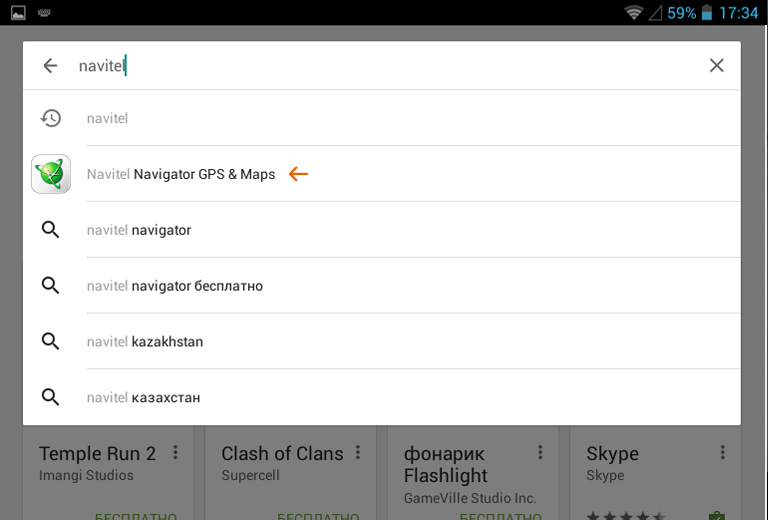
Выбираем приложение Навител, иконка зеленого цвета
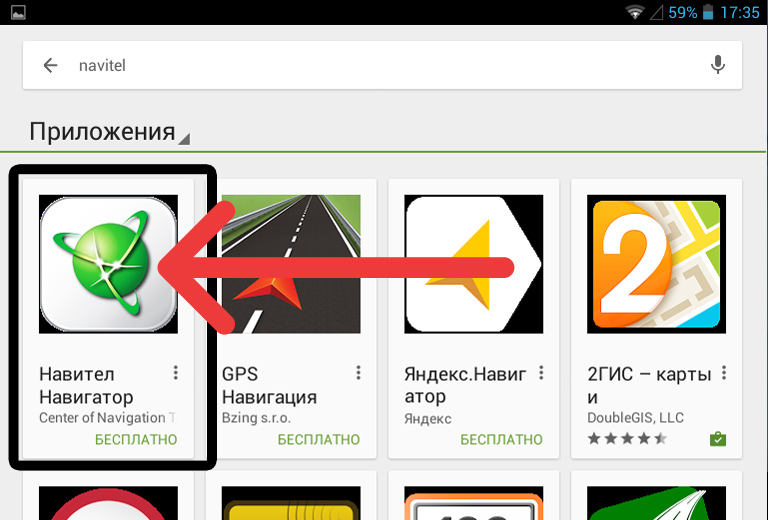
Совет. Старайтесь устанавливать наиболее свежие версии. поскольку разработчик постоянно оптимизирует работу программы, делая ее более производительной и удобной. К тому же, новые версии обновляются намного охотнее.
Выбрав необходимый вариант из списка, достаточно кликнуть на нужную версию и вы перейдете на страницу инсталляции. Здесь сразу возникает вопрос, как быть, если программа платная? Сроком на 30 дней разработчик позволяет вам пользоваться ей абсолютно бесплатно.
Теперь просто нажмите кнопку “Установить” и ожидайте, пока программа установится на ваш девайс.
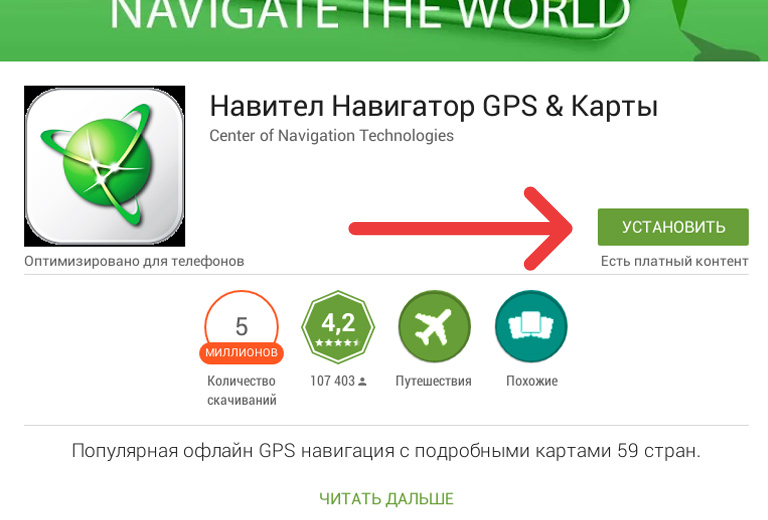
Далее выпадет стандартное окно при установке всех приложений, нажимаем принять
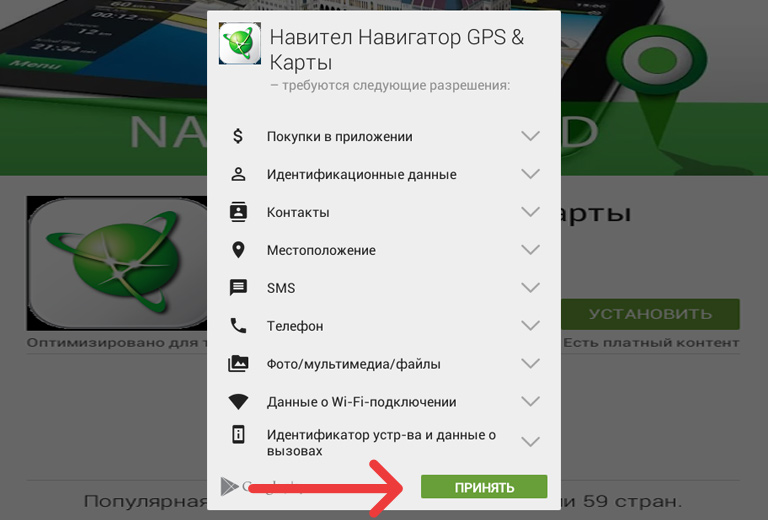
Нажимаем – продолжить
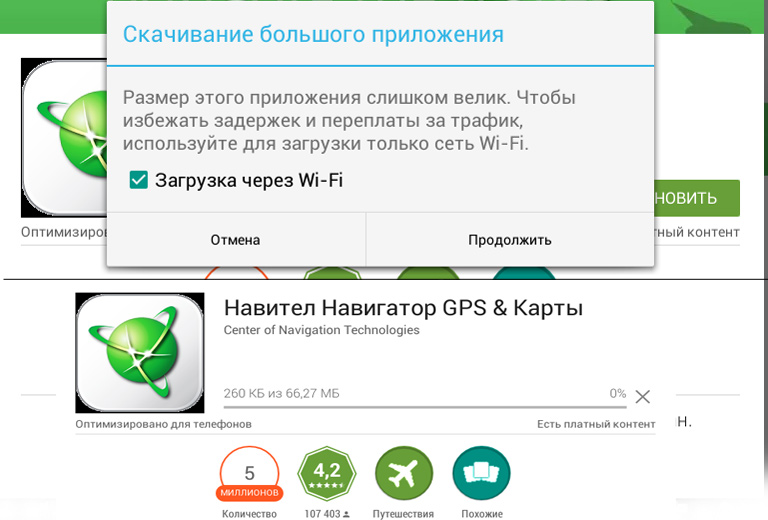
По окончанию установки вы можете или сразу запустить ее или же перейти в меню программ Андроид, где она будет на последней странице.
Итог: идеальный вариант инсталляции для тех, кто имеет доступ к интернету и не хочет забивать себе голову лишними действиями. Продвинутым пользователям данный вариант сократит возможность настроек.
Если у вас остались вопросы по установке данного приложения прочитайте вот эту статьи – “как устанавливать программы на Андроид – полная инструкция”
II Вариант. Скачиваем дистрибутив “APK” с сайта разработчика “Navitel”
Этот способ установить программу Navitel на Андроид предполагает более длительную процедуру, которая в свою очередь, позволит сделать настройки программы более гибкими. Способ состоит в скачивании дистрибутивного файла APK, находящегося на сайте разработчика.
Заходим вот по этому адресу – http://navitel.ru/ru/downloads
И нажимаем скачать нужную нам версию – если не уверены какую жмите тогда первую ссылку для всех разрешений.
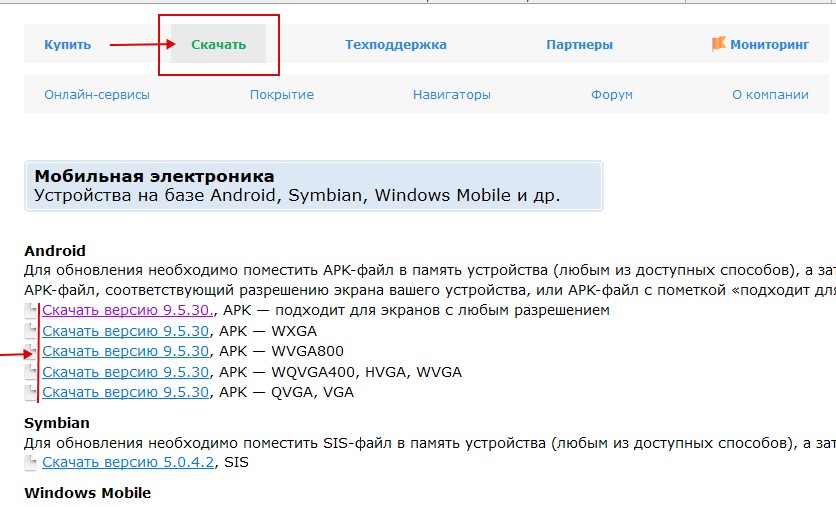
Совет: учитывайте, что вам необязательно иметь подключение к интернету на своем девайсе. Вы можете скачать фал непосредственно на свой компьютер, а с него уже отправить нужный файл на карту памяти девайса.
После того как файл “Apk” будет на вашем телефоне, вам необходимо найти на карте дистрибутив (папку, файл) и запустить его, простым нажатием.
Если у вас есть специальный инсталлятор, то вам достаточно будет запустить его и тогда отобразятся последние файлы APK, где вы сможете найти необходимый вариант. Установка происходит автоматически и вам уже ничего не придется делать.
Есть вариант еще более точной установки через EXE, но его мы рассматривать не будем, ввиду непопулярности. А вот где его найти, вы можете посмотреть на следующих скринах
Итог: теперь вы знаете, как установить Навител на Андроид. Способ интересный но не практичный и выручает только тогда, когда вы не имеете доступа к сети-интернет на своем гаджете.
Если у вас остались вопросы по установке данного приложения прочитайте вот эту статьи – “как устанавливать приложения в формате APK”
III Вариант. Как установить Навител на Андроид через сайт Google Play Market
Вариант практически идентичный первому. Единственное, что необходимо учитывать – это то, что вам нужно быть зарегистрированным пользователем Google Play Market как это сделать читаем статью – как зарегистрироваться в Play Market.
В остальном вы можете полностью воспользоваться инструкцией к варианту установки I.
Итог: простая установка. но требует регистрации и не всегда нормально устанавливается на устройство, особенно если есть проблемы с соединением. Еще одна проблема – большое количество рекламы на пробном периоде, которое не просто отвлекает от поставленных задач, но еще и мешает.
Вывод
Теперь вы знаете несколько способов, как установить Навител на Андроид. Мы рекомендуем пользоваться самым первым вариантом, поскольку он наиболее оптимален, прост и не занимает большого количества времени. Если он вам не подходит, то воспользуйтесь другими вариантами, описанными выше.
Как установить карты Navitel Android
Вовремя установки приложения вам предложат скачать Навител карты

Карты добавляются на накопитель устройства, после чего, в ручном режиме через сам Navitel вы указываете их месторасположение.
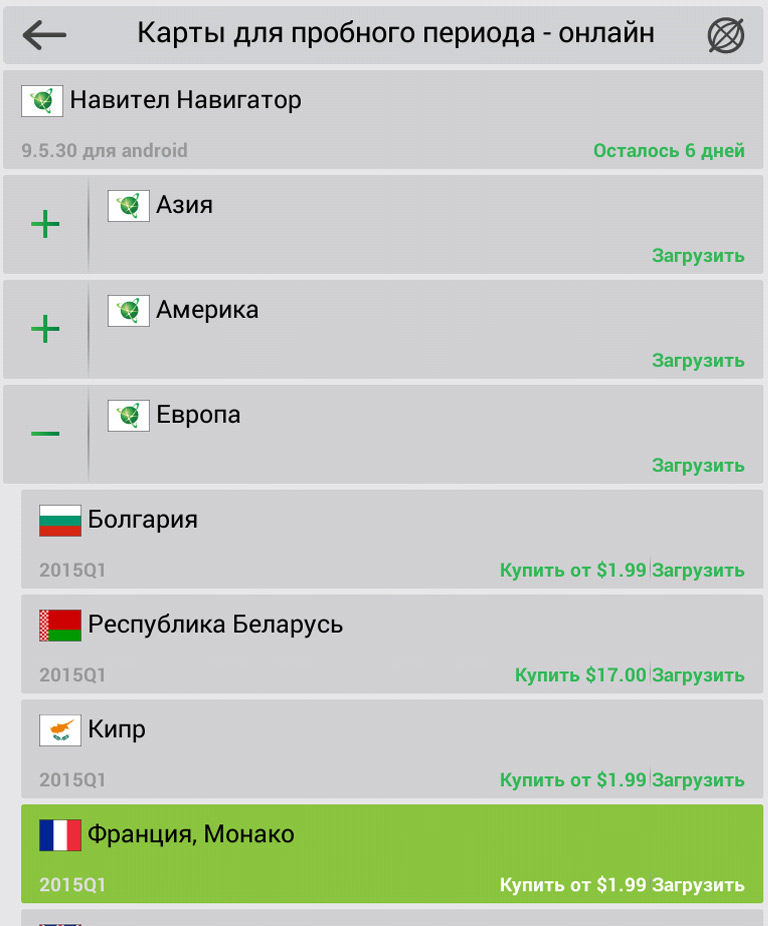
Выберите нужный раздел и нажмите на него, после чего нажмите на кнопку “Загрузить”
По окончанию загрузки, приложение предложит “Установить” карты, что мы и делаем
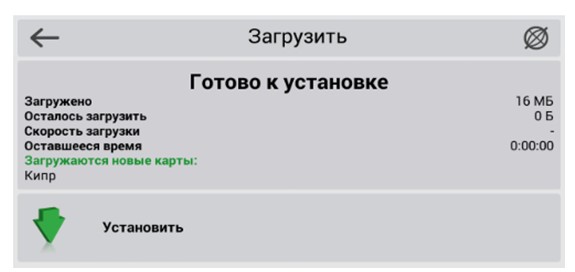
Приложение самостоятельно загрузит карты в нужный раздел и проиндексирует их для корректного использования.
Где лучше скачать карты Navitel
| Примечания | Ссылка |
| Работает только в режиме демо | http://navitel.ru/ru/downloads/demo/ |
| Удобное разбитие карт по странам и регионам | http://4navitel.net/official_maps.html |
| Большой выбор по странам и возможность закачки бесплатных карт | http://navitel7.net/maps.html |
| Лучшие карты по регионам РФ | http://www.splav-with-gps.ru/karti-dlya-navitel/rossiya/ |
| Быстрое обновление базы данных и неплохие варианты для установки | http://zep.com.ua/gps-i-vse-chto-s-nim-svyazanno/5-navitel-vse-versii-vse-karty.html |
Важные моменты!
- Если при окончании инсталляции устройство выдает сообщение – “navitel android приложение не установлено“, то это говорит о том, что идет конфликт между версией ОС и программы. Каждая версия Navitel адаптирована под определенный вариант Андроида и это следует учитывать.
- Если есть проблема с совмещением программы и карт, то произведите установку приложения и карт для него на один накопитель. Установка на флеш-карту будет оптимальным вариантом.
- Если предыдущие два варианта вам не помогли, то у вас скорее всего ранее была установлена программа и ее необходимо до конца удалить, тогда проблема будет решена.
Надеемся, что наша статья была вам полезной и вы без проблем смогли установить Navitel. Незабываем говорить спасибо и ждем следующих полезных статей!
Источник: grand-screen.com
Где скачать и как установить Navitel на Android
Navitel — крупнейшая на территории бывшего СССР компания, предоставляющая программное обеспечение для навигации. Если говорить о качестве, то в реалиях нашей страны это бескомпромиссный вариант. Прелесть в том, что данный продукт доступен для загрузки на множестве платформ, включая Android.
Установка Navitel
Через Play Market
Самый простой вариант использовать магазин Google:
- Все что нужно для установки Навител на телефон Андроид — это подключиться к сети интернет и запустить Play Market, после чего в поиске написать Navitel.

- Скачать программу.

Установка дистрибутива APK
Для установки Навител на смартфон или планшет Андроид бесплатно из имеющегося APK файла следует:
- Перейти на официальный сайт Navitel.
- Скачать дистрибутив для Android под все разрешения экрана.
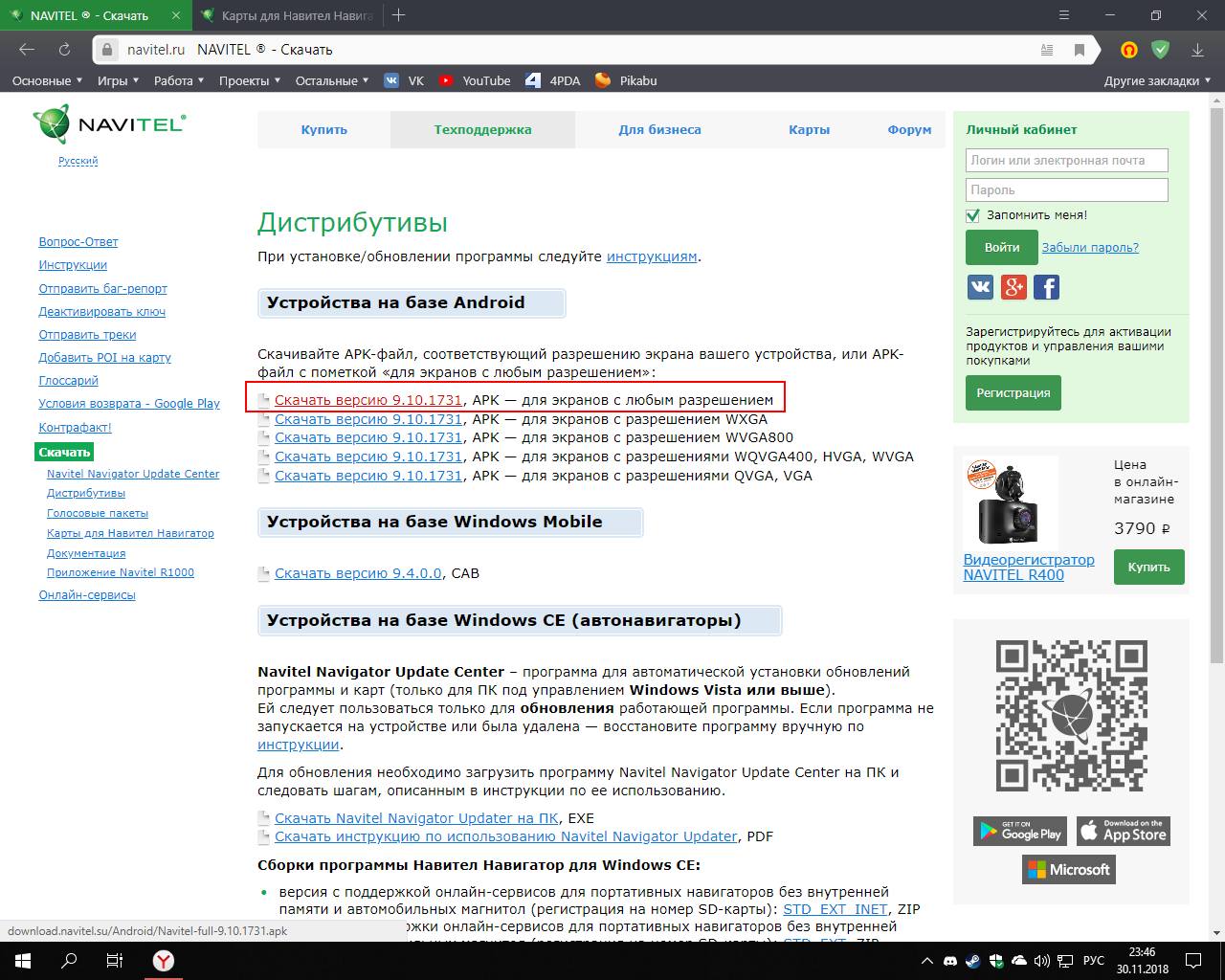
- Переместить скачанный файл во внутреннюю память смартфона или SD-карту с компьютера.

- Включить “Неизвестные источники” в настройках устройства. Для этого откройте “Настройки”, перейдите в раздел “Безопасность”, и переключить тумблер около пункта “Неизвестные источники”.
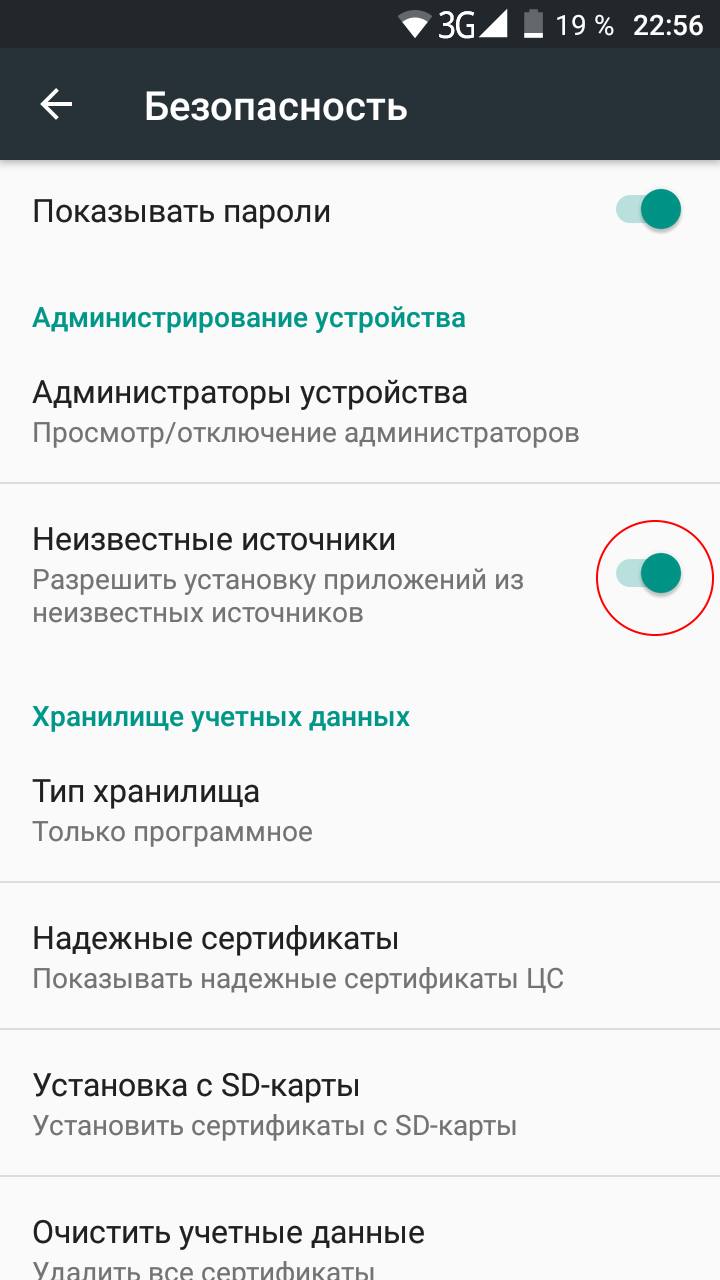
- Откройте файловый менеджер (в примере используется Total Commander) и найдите дистрибутив программы.

- Нажмите на файл, запустится инсталляция, где нужно нажать “Установить”.
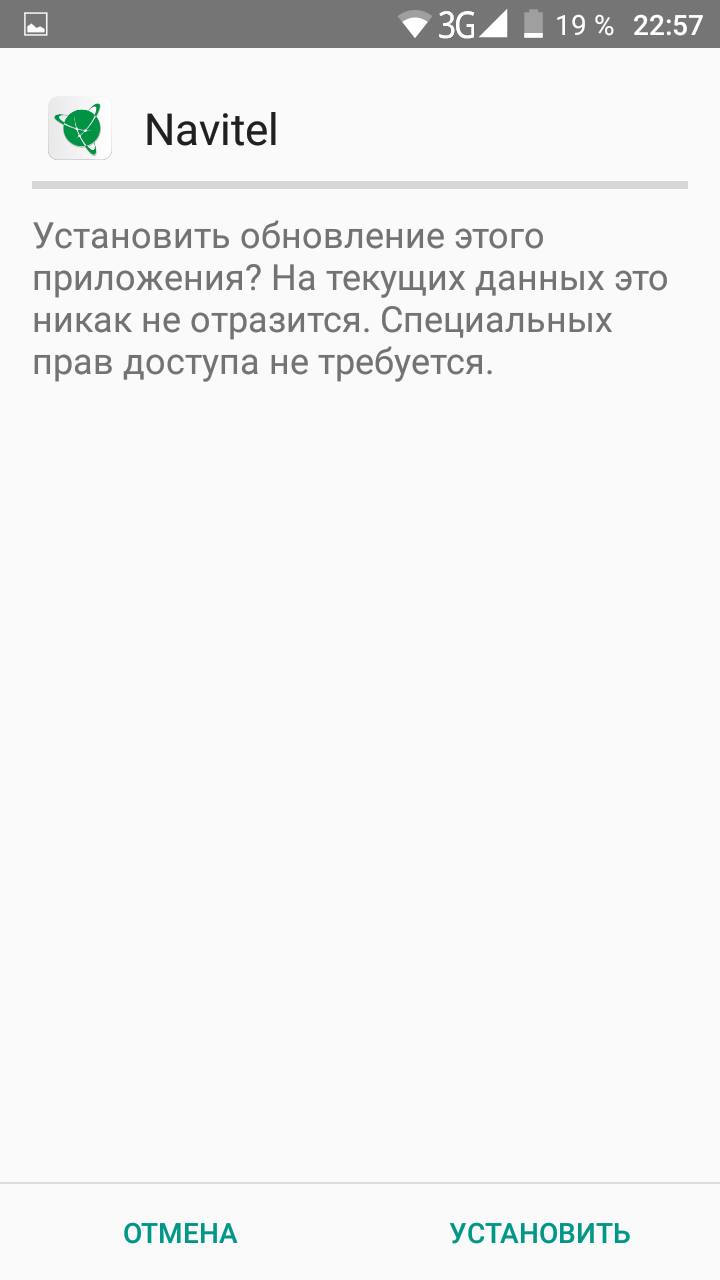
Скачивание и установка карт
Для удобства, на выбор пользователей специалисты из Navitel оставили два способа загрузки и установки нужных карт — ручной через компьютер и автоматический, для скачивания прямо из программы.
Перед тем как приступить к установке карт следует произвести первоначальную настройку. Для этого:
- Запустите программу, она запросит доступ к некоторым возможностям устройства, отвечайте утвердительно.
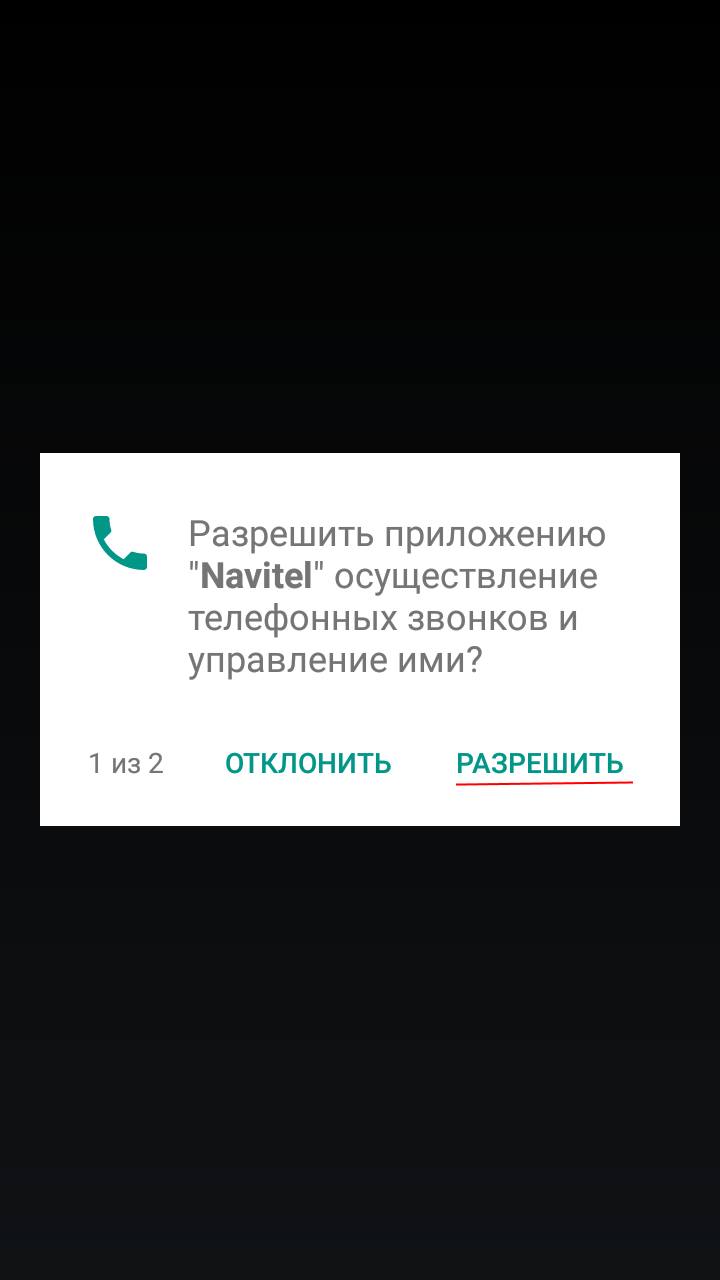
- После этого начнется короткий процесс оптимизации.
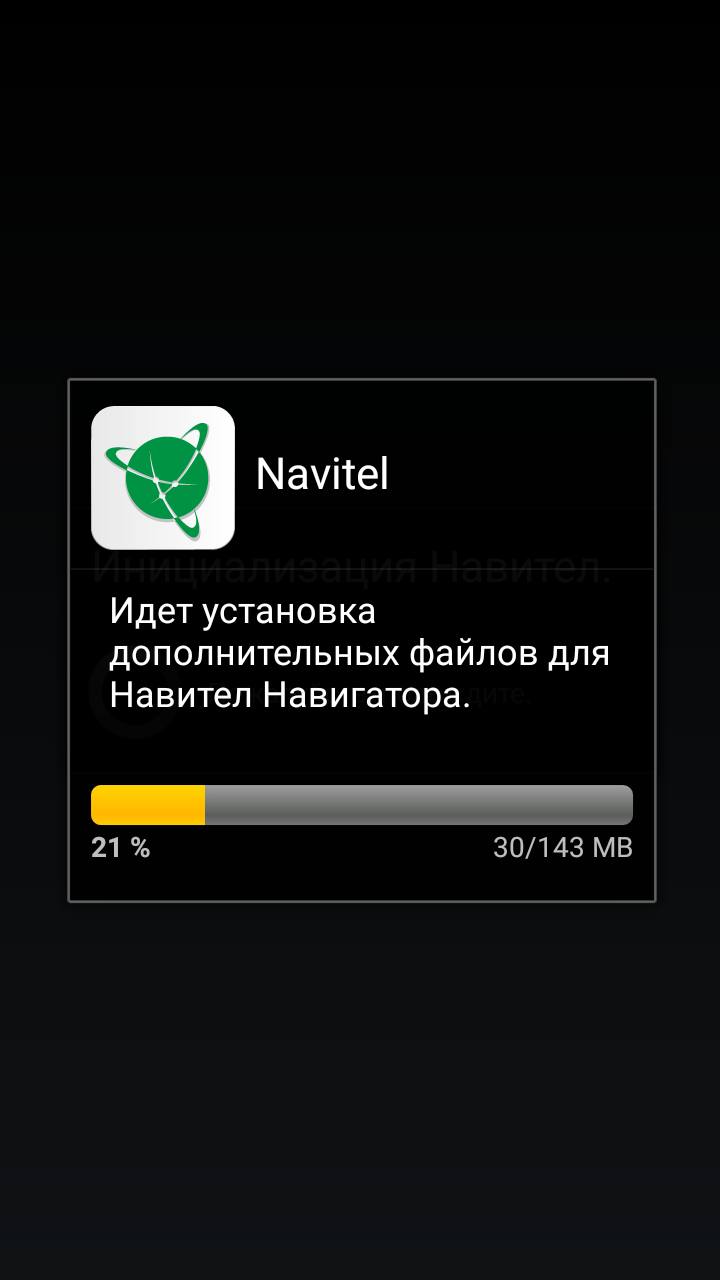
- Далее навигатор предлагает выбрать необходимые настройки локализации. После настройки нажмите на галочку.
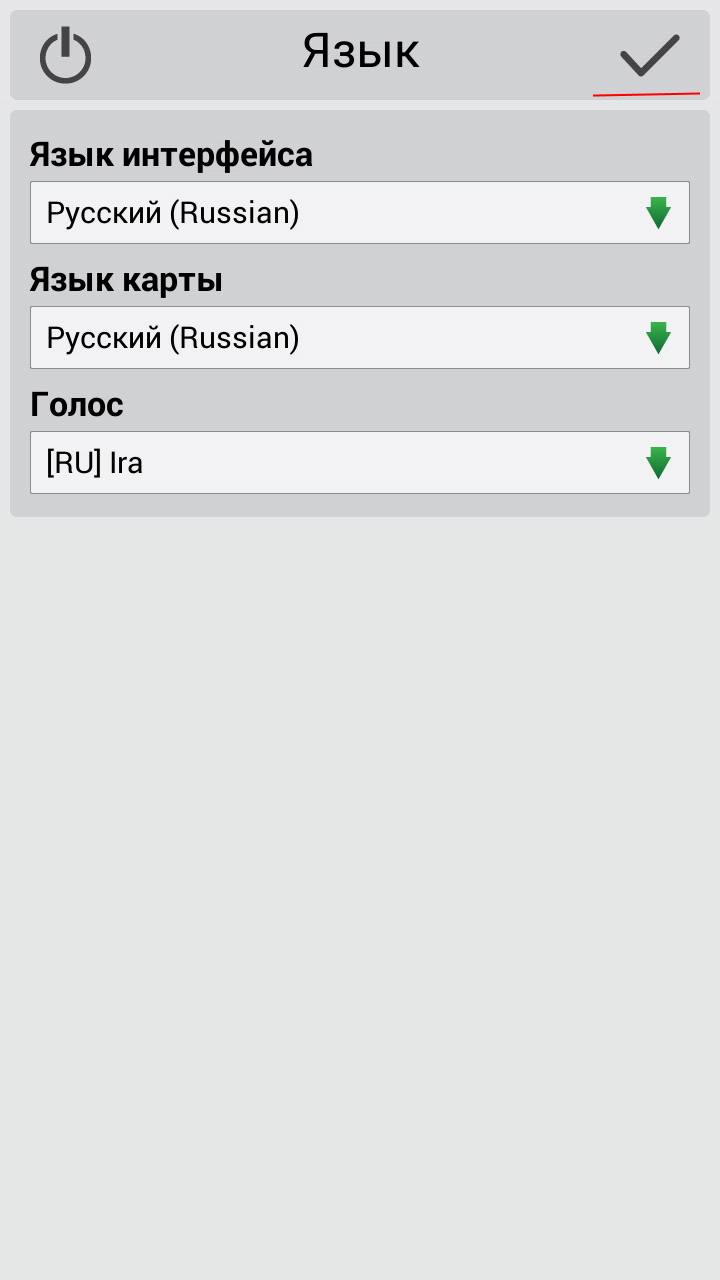
- Принимаем лицензионное соглашение.

- Дальше следует экран активации лицензии. Если таковая приобретена на официальном сайте, то активируйте ее. Если же нет, нажмите на кнопку “Пробная версия”.

- Осталось подождать активации программы.

Установка флеш плеера на компьютер
Загрузка в приложении
Предусмотрительность разработчиков видна сразу. После верификации программа предложит загрузить карты. Так что:
- Нажмите “Загрузить карты”.

- Открывается список континентов, среди которых нужно выбрать нужный.

- Появится перечень стран, расположенных на данной территории.
- Найдя нужную страну, нажмите на зеленую стрелочку рядом с ней. Загрузка началась.
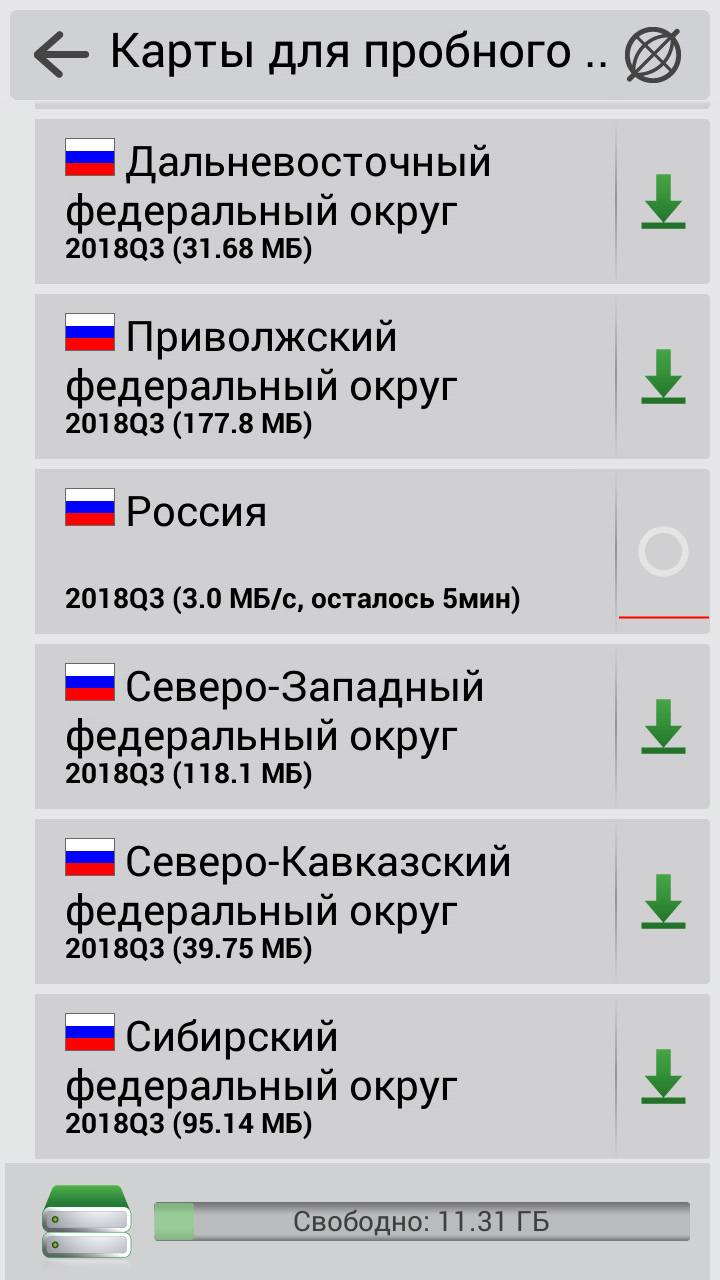
Установка с официального сайта
Для этого следуем алгоритму:
- Перейдите на официальный сайт Navitel и скачайте карту интересующей страны.
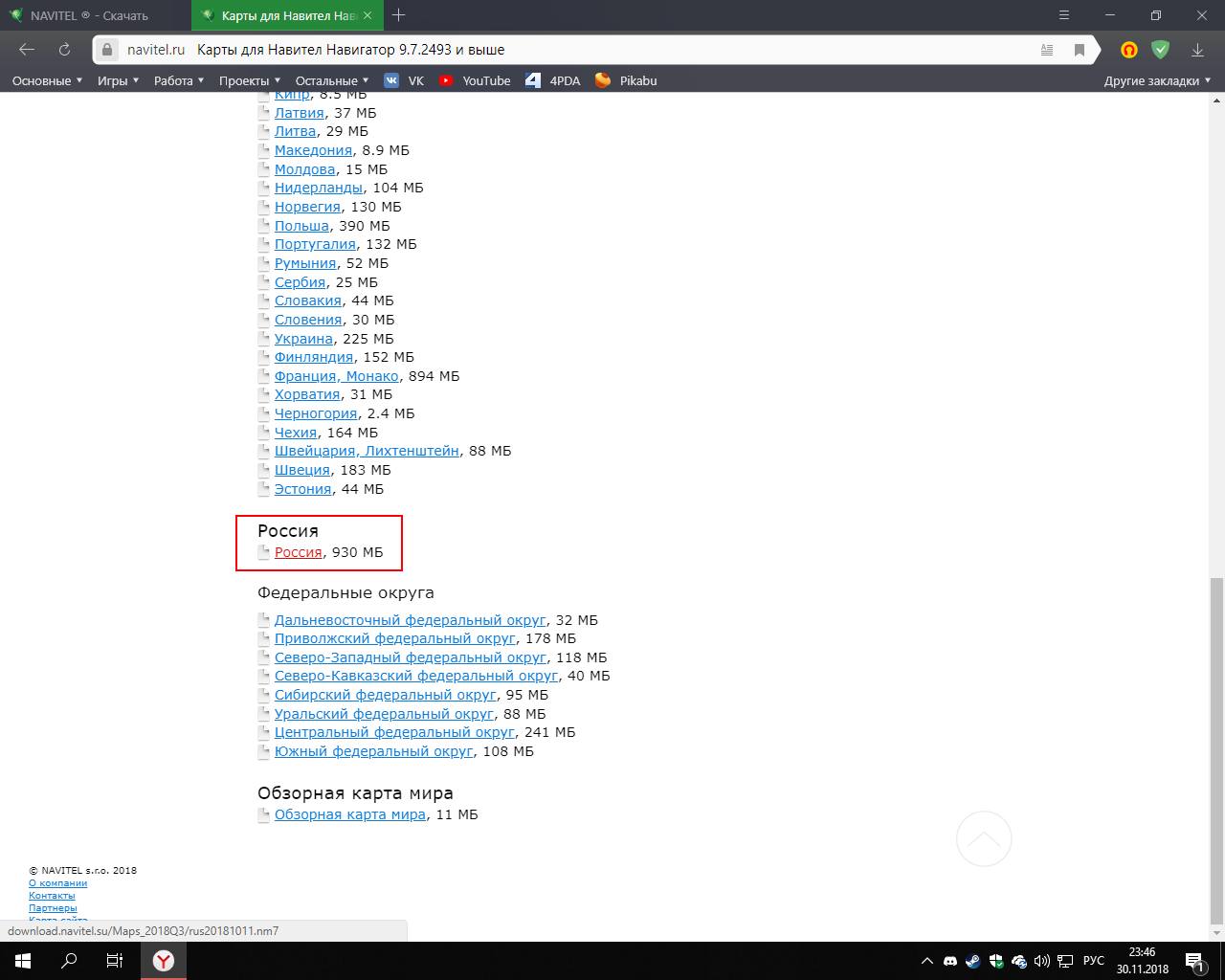
- Скопируйте скачанный файл в память устройства (или SD-карту) по пути “ПамятьNavitelContentMaps”. Если папки отсутствуют создайте их вручную.
- Запустите Navitel Navigator и он преступит к индексации установленной карты.

Также можно ознакомиться с видео.
Возможные ошибки
От ошибок не застрахован никто, даже если программное обеспечение поддерживается таким крупным разработчиком. Однако чаще всего они решаются приведенными ниже методами.
Приложение не установлено
Чаще всего подобная ошибка возникает из-за проблем с некоторыми Google сервисами. Для того чтобы ее исправить необходимо:
- Если имеется установленный пакет Navitel, удалите его.
- Перейдите в “Настройки” устройства, далее в пункт “Приложения”.
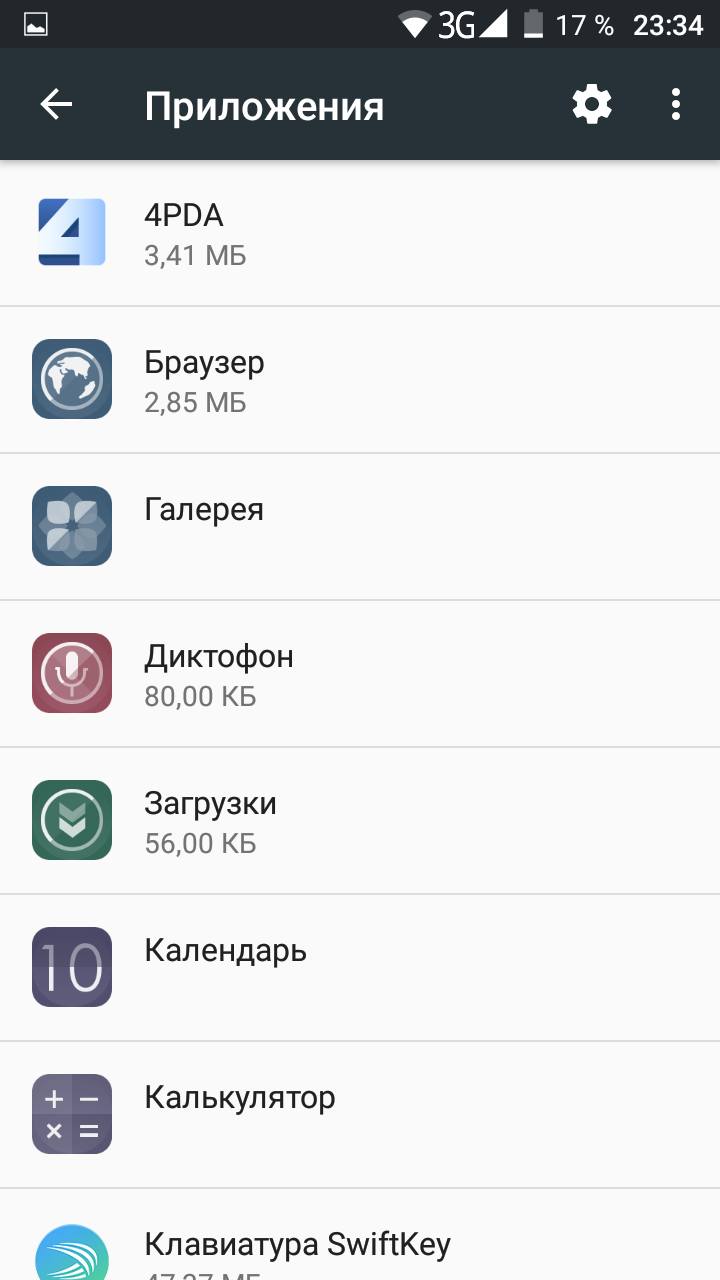
- Найдите Google Play Маркет, Сервисы Google Play, Google Services Framework — и очистите их данные в разделе “Хранилище”.
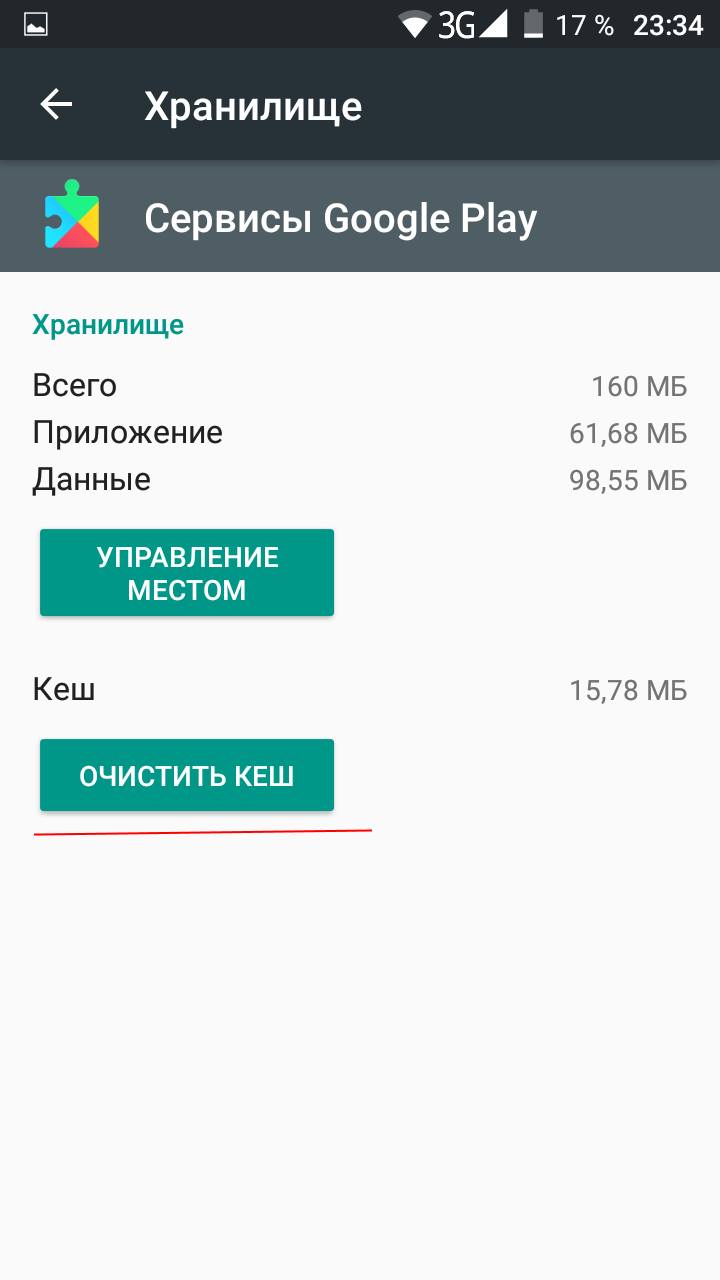
- Найдите папку NavitelContent в памяти устройства и удалите из нее все кроме папок Waypoints, License, Maps, Tracks.
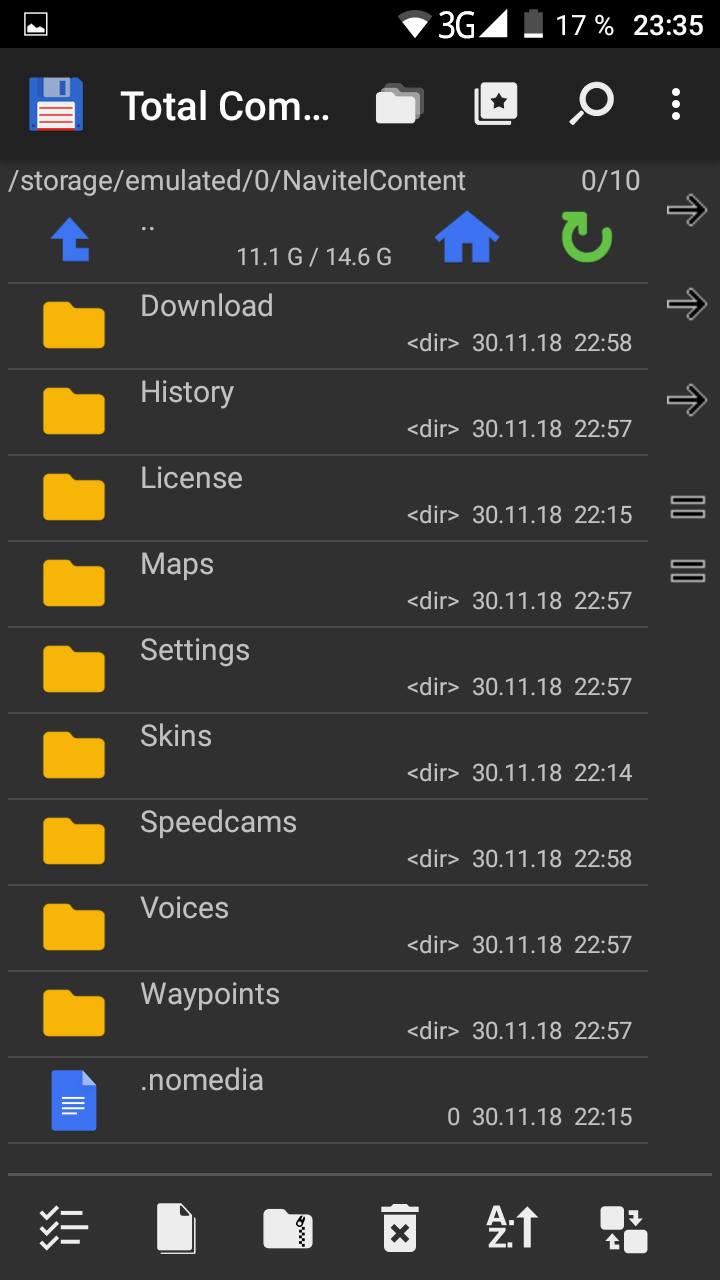
- Перезагрузите гаджет и попробуйте установить навигатор снова.
Не устанавливается приложение
Ошибка Navitel «приложение не устанавливается» чаще всего связана с наличием уже установленной, но сильно устаревшей версией приложения. Перед установкой новой версии просто удалите старую. И если в памяти Android устройства имеется папка .android_secure, лучше всего ее тоже удалить.
Приложение не запускается или не работает
Такая проблема может возникать на гаджетах со старой версией Android ниже 5.1, либо на устройствах с нестандартным разрешением экрана. Для ее решения необходимо очистить данные приложения, для чего нужно перейти в “Настройки” смартфона, в раздел Приложения. После чего удалить установленную версию Navitel и установить новую, обязательно скачанную с сайта производителя, а не Play Market.
Источник: composs.ru
Как установить навигатор Навител и его карты на Андроид
Практически все смартфоны на Android и iOS имеют встроенные датчики GPS для отслеживания устройства и геопозиции в любой точке мира. Специально для этого разрабатываются десятки приложений, которые в любую минуту отобразят на карте ваше местоположение, оповестят о пробках, покажут ближайшие рестораны, кафе, школы и прочие инфраструктуры разного типа и уровня.
На сегодняшний день можно выделить несколько основных программ, которые используются для навигации: Google Maps, 2GIS, Navitel, Яндекс Карты.
Основные преимущества Navitel

- Бесплатный тестовый период, равный 30 дням
- Поддержка практически всех жестов на устройстве с сенсорным экраном
- Работа со всеми версиями Андроид, iOS
- Поддержка offline режима (см. список навигаторов для андроид без интернета)
- Загрузка и удаление карт любого города, страны, области
- Возможность переноса карт и приложения на SD-card
Это лишь малый список возможностей программы Навител. И если раньше она устанавливалась только в специализированные устройства – GPS-навигаторы, то теперь присутствует практически в каждом смартфоне, а также доступна для загрузки из сервисов Google Play и Apple Store. Как показывает практика, многие пользователи не могут самостоятельно установить программу на устройство и произвести все необходимые настройки. В связи с этим появляется вопрос – как установить Навител на Андроид?
Hard reset Sony Xperia